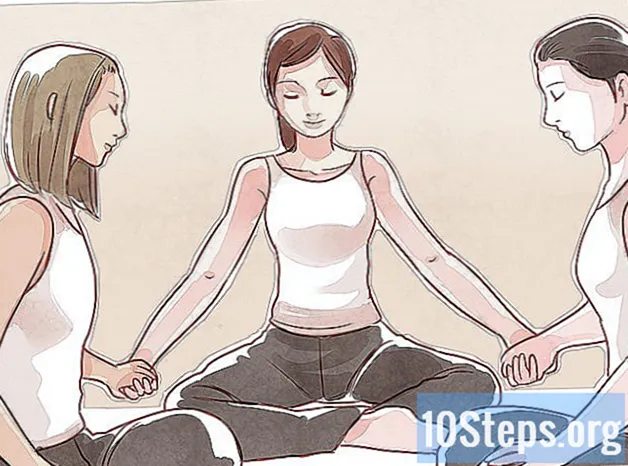Autor:
Lewis Jackson
Data De Criação:
8 Poderia 2021
Data De Atualização:
14 Poderia 2024

Contente
Este wikiHow ensina como tentar algumas soluções possíveis para parar de receber um erro de certificado SSL em seu navegador de internet enquanto navega na web.
Passos
Verifique se as configurações de data e hora do seu computador estão corretas. Um dos motivos mais comuns para obter um erro de certificado SSL é definir a data e a hora do seu computador com um dia, semana, mês, ano e / ou hora incorretos.
- Verifique o relógio e a agenda do seu computador e certifique-se de que suas configurações estejam corretas.
- Considere definir as configurações de data e fuso horário automaticamente. Isso garantirá que o computador atualize as configurações de data e hora automaticamente.
- No Windows, clique com o botão direito na data ou hora no canto inferior direito e selecione Ajustar data / hora, e deslize o Defina a hora automaticamente mude para Ativado.
- No Mac, clique na data ou hora no canto superior direito, selecione Abrir preferências de data e hora, e verifique o Definir data e hora automaticamente caixa.

Limpe os dados de navegação e cache do seu navegador de Internet. Limpar o navegador geralmente ajuda a corrigir muitos problemas comuns do navegador, incluindo erros de certificado SSL.- Também é geralmente considerado uma boa administração limpar os dados do navegador de vez em quando.
- Se você não tem certeza de como limpar os dados do seu navegador, pode pesquisar como excluir o seu histórico de navegação e limpar os dados do cache para uma variedade de navegadores.

Atualize seu navegador de internet. Usar uma versão mais antiga de um navegador da Internet pode resultar em erros de certificado SSL. Certifique-se de que seu navegador esteja atualizado com a última atualização de software disponível instalada em seu computador.- Se precisar de ajuda para atualizar o aplicativo do navegador, verifique estes artigos sobre como atualizar o Google Chrome, Mozilla Firefox, Safari ou outros navegadores.

Restaure as configurações padrão do seu navegador de Internet. Se limpar os dados do navegador e atualizar o software não funcionou, o problema pode estar relacionado às configurações do navegador. Nesse caso, redefinir o navegador para as configurações de fábrica pode ajudar a resolver o problema.- Se você não tem certeza de como restaurar as configurações de fábrica do seu navegador, pode pesquisar como redefinir o Google Chrome, Mozilla Firefox ou outros navegadores.
Reinicie seu roteador de internet. Se nenhuma dessas soluções funcionar para você, considere desligar o roteador, aguardando pelo menos 10 segundos, e ligá-lo novamente.
- Como regra geral, esta solução pode ou não resolver todo e qualquer tipo de problema com a sua internet.